이 페이지에서는 잠재적인 문제나 이벤트를 거의 실시간으로 감지하기 위해 지연 시간이 매우 짧은 입력 스트림을 미리 보는 방법을 설명합니다. 이를 통해 스트림을 일시중지하거나, 광고를 삽입하거나, 슬레이트를 표시하는 등 시청자에게 고품질 시청 환경을 제공하기 위한 수정 조치를 취할 수 있습니다.
미리보기 콘텐츠는 다음 형식으로 제공됩니다.
- 형식: MPEG-TS
- 동영상:
- 해상도: 640x480
- 코덱: H.264
- 프레임 속도: 초당 25프레임 (FPS)
- 오디오
- 코덱: AAC
- 샘플링 레이트: 48kHz
- 프로토콜: HTTPS
시작하기 전에
이 페이지에서는 HLS 실시간 스트림 빠른 시작의 시작하기 전에 섹션의 단계를 완료했다고 가정하고 진행합니다.
입력 엔드포인트 만들기
입력 엔드포인트를 만들려면 projects.locations.inputs.create 메서드를 사용합니다.
요청 데이터를 사용하기 전에 다음을 바꿉니다.
PROJECT_NUMBER: Google Cloud 프로젝트 번호입니다. IAM 설정 페이지의 프로젝트 번호 필드에 있습니다.LOCATION: 입력 엔드포인트를 만들 위치. 지원되는 리전 중 하나를 사용합니다.위치 표시us-central1us-east1us-east4us-west1us-west2northamerica-northeast1southamerica-east1asia-east1asia-east2asia-south1asia-northeast1asia-southeast1australia-southeast1europe-north1europe-west1europe-west2europe-west3europe-west4
INPUT_ID: 입력 스트림을 전송할 새 입력 엔드포인트에 대한 사용자 정의 식별자입니다. 이 값은 1~63자(영문 기준)여야 하고[a-z0-9]로 시작하고 끝나야 하며 문자 사이에 대시(-)를 포함할 수 있습니다. 예를 들면my-input입니다.
JSON 요청 본문:
{
"type": "RTMP_PUSH"
}
요청을 보내려면 다음 옵션 중 하나를 펼칩니다.
다음과 비슷한 JSON 응답이 표시됩니다.
{
"name": "projects/PROJECT_NUMBER/locations/LOCATION/operations/OPERATION_ID",
"metadata": {
"@type": "type.googleapis.com/google.cloud.video.livestream.v1.OperationMetadata",
"createTime": CREATE_TIME,
"target": "projects/PROJECT_NUMBER/locations/LOCATION/inputs/INPUT_ID",
"verb": "create",
"requestedCancellation": false,
"apiVersion": "v1"
},
"done": false
}
이 명령어는 요청 진행 상태를 추적하는 데 사용할 수 있는 장기 실행 작업(LRO)을 만듭니다. 자세한 내용은 장기 실행 작업 관리를 참조하세요.
입력 엔드포인트 세부정보 가져오기
입력 엔드포인트의 세부정보를 가져오려면 projects.locations.inputs.get 메서드를 사용합니다.
요청 데이터를 사용하기 전에 다음을 바꿉니다.
PROJECT_NUMBER: Google Cloud 프로젝트 번호입니다. IAM 설정 페이지의 프로젝트 번호 필드에 있습니다.LOCATION: 입력 엔드포인트가 있는 위치. 지원되는 리전 중 하나를 사용합니다.위치 표시us-central1us-east1us-east4us-west1us-west2northamerica-northeast1southamerica-east1asia-east1asia-east2asia-south1asia-northeast1asia-southeast1australia-southeast1europe-north1europe-west1europe-west2europe-west3europe-west4
INPUT_ID: 입력 엔드포인트의 사용자 정의 식별자입니다.
요청을 보내려면 다음 옵션 중 하나를 펼칩니다.
다음과 비슷한 JSON 응답이 표시됩니다.
{
"name": "projects/PROJECT_NUMBER/locations/LOCATION/inputs/INPUT_ID",
"createTime": CREATE_TIME,
"updateTime": UPDATE_TIME,
"type": "RTMP_PUSH",
"uri": "INPUT_STREAM_URI", # For example, "rtmp://1.2.3.4/live/b8ebdd94-c8d9-4d88-a16e-b963c43a953b",
"tier": "HD"
}
uri 필드를 찾고 나중에 입력 스트림 보내기 섹션에서 사용할 반환된 INPUT_STREAM_URI를 복사합니다.
채널 만들기
채널을 만들려면 projects.locations.channels.create 메서드를 사용합니다. 다음 샘플은 HLS 라이브 스트림을 생성하는 채널을 만듭니다. 실시간 스트림은 단일 고화질 (1280x720) 버전으로 구성됩니다.
요청 데이터를 사용하기 전에 다음을 바꿉니다.
PROJECT_NUMBER: Google Cloud 프로젝트 번호입니다. IAM 설정 페이지의 프로젝트 번호 필드에 있습니다.LOCATION: 채널을 만들 위치. 지원되는 리전 중 하나를 사용합니다.위치 표시us-central1us-east1us-east4us-west1us-west2northamerica-northeast1southamerica-east1asia-east1asia-east2asia-south1asia-northeast1asia-southeast1australia-southeast1europe-north1europe-west1europe-west2europe-west3europe-west4
CHANNEL_ID: 만들려는 채널의 사용자 정의 식별자입니다. 이 값은 1~63자(영문 기준)여야 하고[a-z0-9]로 시작하고 끝나야 하며 문자 사이에 대시(-)를 포함할 수 있습니다.INPUT_ID: 입력 엔드포인트의 사용자 정의 식별자입니다.BUCKET_NAME: 실시간 스트림 매니페스트 및 세그먼트 파일을 보관하기 위해 만든 Cloud Storage 버킷의 이름입니다.
JSON 요청 본문:
{
"inputAttachments": [
{
"key": "my-input",
"input": "projects/PROJECT_NUMBER/locations/LOCATION/inputs/INPUT_ID"
}
],
"output": {
"uri": "gs://BUCKET_NAME"
},
"elementaryStreams": [
{
"key": "es_video",
"videoStream": {
"h264": {
"profile": "high",
"widthPixels": 1280,
"heightPixels": 720,
"bitrateBps": 3000000,
"frameRate": 30
}
}
},
{
"key": "es_audio",
"audioStream": {
"codec": "aac",
"channelCount": 2,
"bitrateBps": 160000
}
}
],
"muxStreams": [
{
"key": "mux_video_ts",
"container": "ts",
"elementaryStreams": ["es_video", "es_audio"],
"segmentSettings": { "segmentDuration": "2s" }
}
],
"manifests": [
{
"key": "manifest_hls",
"fileName": "main.m3u8",
"type": "HLS",
"muxStreams": [
"mux_video_ts"
],
"maxSegmentCount": 5
}
]
}
요청을 보내려면 다음 옵션 중 하나를 펼칩니다.
다음과 비슷한 JSON 응답이 표시됩니다.
{
"name": "projects/PROJECT_NUMBER/locations/LOCATION/operations/OPERATION_ID",
"metadata": {
"@type": "type.googleapis.com/google.cloud.video.livestream.v1.OperationMetadata",
"createTime": CREATE_TIME,
"target": "projects/PROJECT_NUMBER/locations/LOCATION/channels/CHANNEL_ID",
"verb": "create",
"requestedCancellation": false,
"apiVersion": "v1"
},
"done": false
}
이 명령어는 요청 진행 상태를 추적하는 데 사용할 수 있는 장기 실행 작업(LRO)을 만듭니다. 자세한 내용은 장기 실행 작업 관리를 참조하세요.
채널 시작
채널을 시작하려면 projects.locations.channels.start 메서드를 사용합니다.
요청 데이터를 사용하기 전에 다음을 바꿉니다.
PROJECT_NUMBER: Google Cloud 프로젝트 번호입니다. IAM 설정 페이지의 프로젝트 번호 필드에 있습니다.LOCATION: 채널이 있는 위치. 지원되는 리전 중 하나를 사용합니다.위치 표시us-central1us-east1us-east4us-west1us-west2northamerica-northeast1southamerica-east1asia-east1asia-east2asia-south1asia-northeast1asia-southeast1australia-southeast1europe-north1europe-west1europe-west2europe-west3europe-west4
CHANNEL_ID: 채널의 사용자 정의 식별자
요청을 보내려면 다음 옵션 중 하나를 펼칩니다.
다음과 비슷한 JSON 응답이 표시됩니다.
{
"name": "projects/PROJECT_NUMBER/locations/LOCATION/operations/OPERATION_ID",
"metadata": {
"@type": "type.googleapis.com/google.cloud.video.livestream.v1.OperationMetadata",
"createTime": CREATE_TIME,
"target": "projects/PROJECT_NUMBER/locations/LOCATION/channels/CHANNEL_ID",
"verb": "start",
"requestedCancellation": false,
"apiVersion": "v1"
},
"done": false
}
이 명령어는 요청 진행 상태를 추적하는 데 사용할 수 있는 장기 실행 작업(LRO)을 만듭니다. 자세한 내용은 장기 실행 작업 관리를 참조하세요.
인코더 설치
API를 사용하려면 API가 처리하는 입력 스트림을 생성하기 위해 인코더가 필요합니다.
이 페이지에서 ffmpeg를 사용하여 입력 스트림을 생성하는 방법에 대한 설명에 따라 ffmpeg를 설치합니다. 다음 명령어를 사용하여 Cloud Shell에 설치할 수 있습니다.
sudo apt install ffmpeg
입력 스트림 보내기
새 터미널 창을 엽니다. 입력 엔드포인트 세부정보 가져오기 섹션에서 INPUT_STREAM_URI를 사용하여 다음 명령어를 실행합니다. 이 명령어는 테스트 스트림을 생성합니다.
ffmpeg -re -f lavfi -i "testsrc=size=1280x720 [out0]; sine=frequency=500 [out1]" \ -acodec aac -vcodec h264 -f flv INPUT_STREAM_URI
엔드포인트 URL 및 베어러 토큰 가져오기
미리보기 콘텐츠의 엔드포인트 URL과 인증에 필요한 베어러 토큰을 가져오려면 projects.locations.inputs.preview 메서드를 사용합니다.
요청 데이터를 사용하기 전에 다음을 바꿉니다.
PROJECT_NUMBER: Google Cloud 프로젝트 번호입니다. IAM 설정 페이지의 프로젝트 번호 필드에 있습니다.LOCATION: 입력 엔드포인트가 있는 위치. 지원되는 리전 중 하나를 사용합니다.위치 표시us-central1us-east1us-east4us-west1us-west2northamerica-northeast1southamerica-east1asia-east1asia-east2asia-south1asia-northeast1asia-southeast1australia-southeast1europe-north1europe-west1europe-west2europe-west3europe-west4
INPUT_ID: 입력 엔드포인트의 사용자 정의 식별자입니다.
요청을 보내려면 다음 옵션 중 하나를 펼칩니다.
다음과 비슷한 JSON 응답이 표시됩니다.
{
"uri": ENDPOINT_URL, # For example, "preview.k3fhpvei3vvf.us-central1.livestream.goog/inputs/my-preview-input",
"bearerToken": "BEARER_TOKEN"
}
다음 섹션에서는 uri 및 bearerToken 필드의 값을 사용합니다.
미리보기 콘텐츠 표시
미리보기 콘텐츠를 표시하는 기본 옵션은 다음과 같습니다.
mpegts.js
mpegts.js는 웹브라우저에서 MPEG-TS 스트림을 재생하기 위해 GitHub에서 제공되는 라이브러리입니다.
이전 단계에서 수신한 bearerToken 및 uri 필드의 값을 다음 HTML에 복사합니다. 다음 HTML에서 HTML 파일을 만들고 브라우저에서 엽니다.
<html>
<head>
<script src="https://xqq.im/mpegts.js/dist/mpegts.js"></script>
<video id="video" autoplay controls muted></video>
<script>
function main() {
if (!mpegts.getFeatureList().mseLivePlayback) {
console.log("MSE live playback is not supported by the browswer!")
return;
}
var videoElement = document.getElementById("video");
player = mpegts.createPlayer(
{
type: "mse",
isLive: true,
<!-- Placeholder: Replace ENDPOINT_URL with the actual endpoint URL -->
url: "ENDPOINT_URL",
},
{
headers: {
<!-- Placeholder: Replace BEARER_TOKEN with the actual bearer token -->
Authorization: "BEARER_TOKEN",
},
}
);
player.attachMediaElement(videoElement);
player.load();
player.play();
}
main();
</script>
</body>
</html>
테스트 패턴이 연결된 라이브 스트림보다 지연 시간이 짧게 재생됩니다. 이 스트림 플레이어는 스트림의 첫 번째 오디오 트랙만 재생할 수 있습니다.
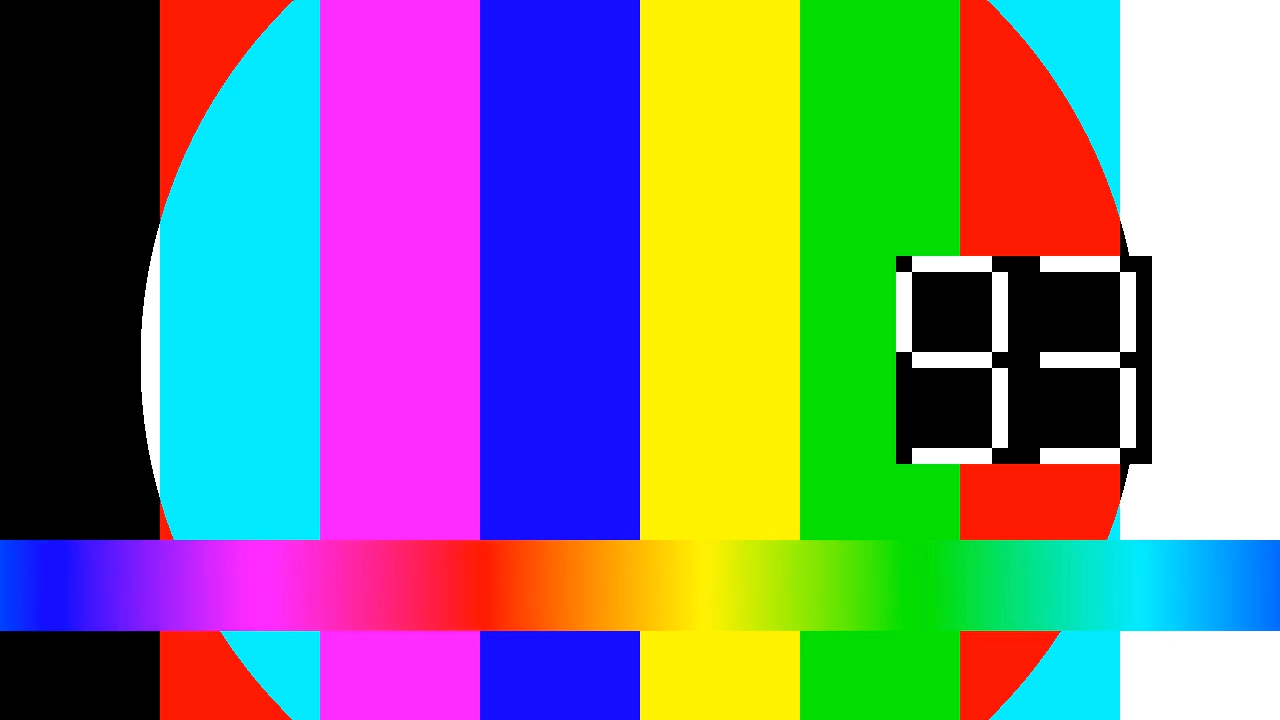
FFplay
FFplay는 FFmpeg 라이브러리를 사용하는 다용도 명령줄 미디어 플레이어입니다. FFmpeg 다운로드 페이지에서 FFplay 다운로드를 확인할 수 있습니다.
새 터미널 창을 엽니다. 이전 단계에서 받은 bearerToken 및 uri 필드의 값을 다음 명령어에 복사한 후 실행합니다.
ffplay -headers "Authorization: Bearer BEARER_TOKEN" \ -fflags nobuffer -flags low_delay -probesize 32 -analyzeduration 0 \ ENDPOINT_URL
테스트 패턴이 연결된 라이브 스트림보다 지연 시간이 짧게 재생됩니다. ffplay는 'A' 키를 눌러 오디오 트랙 간 전환을 지원합니다.
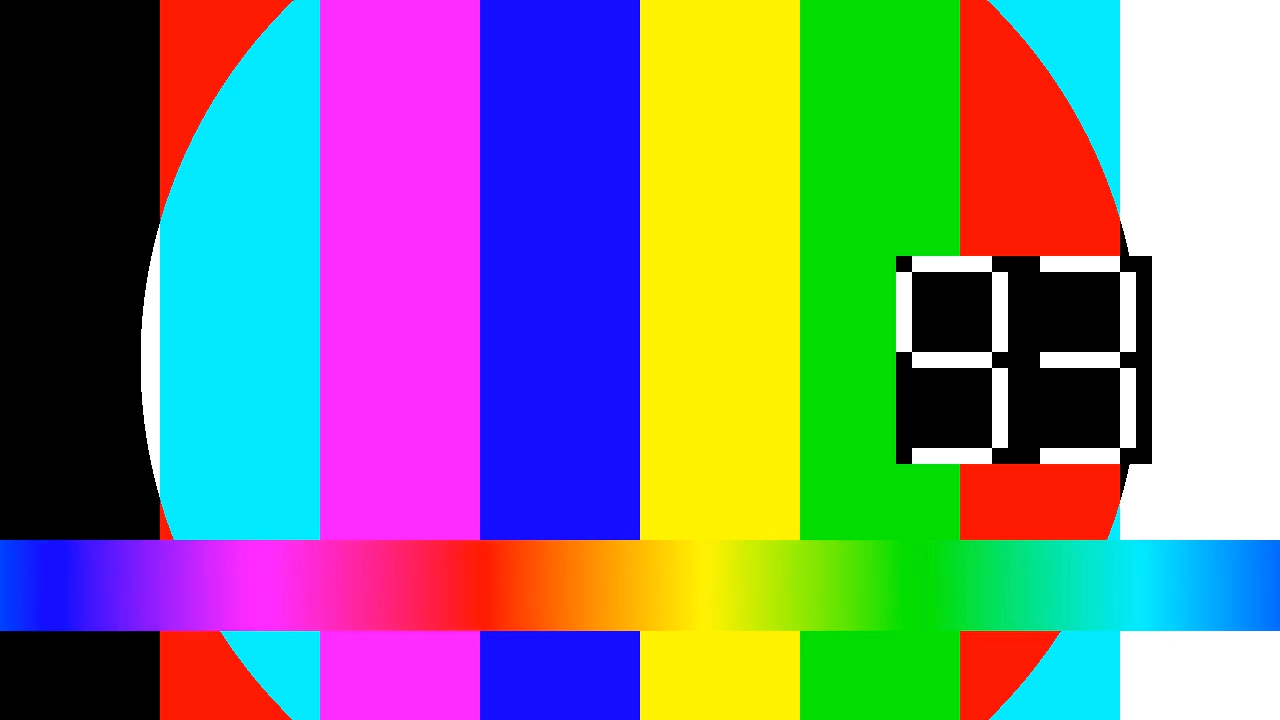
삭제
이 페이지에서 사용한 리소스 비용이 Google Cloud 계정에 청구되지 않도록 하려면 다음 단계를 수행합니다.
채널 중지
projects.locations.channels.stop 메서드를 사용하여 채널을 중지합니다. 채널을 삭제하려면 먼저 채널을 중지해야 합니다.
요청 데이터를 사용하기 전에 다음을 바꿉니다.
PROJECT_NUMBER: Google Cloud 프로젝트 번호입니다. IAM 설정 페이지의 프로젝트 번호 필드에 있습니다.LOCATION: 채널이 있는 위치. 지원되는 리전 중 하나를 사용합니다.위치 표시us-central1us-east1us-east4us-west1us-west2northamerica-northeast1southamerica-east1asia-east1asia-east2asia-south1asia-northeast1asia-southeast1australia-southeast1europe-north1europe-west1europe-west2europe-west3europe-west4
CHANNEL_ID: 채널의 사용자 정의 식별자
요청을 보내려면 다음 옵션 중 하나를 펼칩니다.
다음과 비슷한 JSON 응답이 표시됩니다.
{
"name": "projects/PROJECT_NUMBER/locations/LOCATION/operations/OPERATION_ID",
"metadata": {
"@type": "type.googleapis.com/google.cloud.video.livestream.v1.OperationMetadata",
"createTime": CREATE_TIME,
"target": "projects/PROJECT_NUMBER/locations/LOCATION/channels/CHANNEL_ID",
"verb": "stop",
"requestedCancellation": false,
"apiVersion": "v1"
},
"done": false
}
이 명령어는 요청 진행 상태를 추적하는 데 사용할 수 있는 장기 실행 작업(LRO)을 만듭니다. 자세한 내용은 장기 실행 작업 관리를 참조하세요.
입력 스트림 중지
ffmpeg를 사용하여 입력 스트림을 전송한 경우 채널을 중지한 후 자동으로 연결이 끊어집니다.
채널 삭제
projects.locations.channels.delete 메서드를 사용하여 채널을 삭제합니다. 채널에서 사용하는 입력 엔드포인트를 삭제하려면 먼저 채널을 삭제해야 합니다.
요청 데이터를 사용하기 전에 다음을 바꿉니다.
PROJECT_NUMBER: Google Cloud 프로젝트 번호입니다. IAM 설정 페이지의 프로젝트 번호 필드에 있습니다.LOCATION: 채널이 있는 위치. 지원되는 리전 중 하나를 사용합니다.위치 표시us-central1us-east1us-east4us-west1us-west2northamerica-northeast1southamerica-east1asia-east1asia-east2asia-south1asia-northeast1asia-southeast1australia-southeast1europe-north1europe-west1europe-west2europe-west3europe-west4
CHANNEL_ID: 채널의 사용자 정의 식별자
요청을 보내려면 다음 옵션 중 하나를 펼칩니다.
다음과 비슷한 JSON 응답이 표시됩니다.
{
"name": "projects/PROJECT_NUMBER/locations/LOCATION/operations/OPERATION_ID",
"metadata": {
"@type": "type.googleapis.com/google.cloud.video.livestream.v1.OperationMetadata",
"createTime": CREATE_TIME,
"target": "projects/PROJECT_NUMBER/locations/LOCATION/channels/CHANNEL_ID",
"verb": "delete",
"requestedCancellation": false,
"apiVersion": "v1"
},
"done": false
}
이 명령어는 요청 진행 상태를 추적하는 데 사용할 수 있는 장기 실행 작업(LRO)을 만듭니다. 자세한 내용은 장기 실행 작업 관리를 참조하세요.
입력 엔드포인트 삭제
projects.locations.inputs.delete 메서드를 사용하여 입력 엔드포인트를 삭제합니다.
요청 데이터를 사용하기 전에 다음을 바꿉니다.
PROJECT_NUMBER: Google Cloud 프로젝트 번호입니다. IAM 설정 페이지의 프로젝트 번호 필드에 있습니다.LOCATION: 입력 엔드포인트가 있는 위치. 지원되는 리전 중 하나를 사용합니다.위치 표시us-central1us-east1us-east4us-west1us-west2northamerica-northeast1southamerica-east1asia-east1asia-east2asia-south1asia-northeast1asia-southeast1australia-southeast1europe-north1europe-west1europe-west2europe-west3europe-west4
INPUT_ID: 입력 엔드포인트의 사용자 정의 식별자입니다.
요청을 보내려면 다음 옵션 중 하나를 펼칩니다.
다음과 비슷한 JSON 응답이 표시됩니다.
{
"name": "projects/PROJECT_NUMBER/locations/LOCATION/operations/OPERATION_ID",
"metadata": {
"@type": "type.googleapis.com/google.cloud.video.livestream.v1.OperationMetadata",
"createTime": CREATE_TIME,
"target": "projects/PROJECT_NUMBER/locations/LOCATION/inputs/INPUT_ID",
"verb": "delete",
"requestedCancellation": false,
"apiVersion": "v1"
},
"done": false
}
이 명령어는 요청 진행 상태를 추적하는 데 사용할 수 있는 장기 실행 작업(LRO)을 만듭니다. 자세한 내용은 장기 실행 작업 관리를 참조하세요.
Cloud Storage 버킷 삭제
Google Cloud 콘솔에서 Cloud Storage 브라우저 페이지로 이동합니다.
만든 버킷 옆에 있는 확인란을 선택합니다.
삭제를 클릭합니다.
표시되는 대화상자 창에서 삭제를 클릭하여 버킷과 콘텐츠를 삭제합니다.


